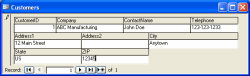
Esta es una de las series de «Building an Access Database From the Ground Up.» Para el fondo, ver Creating Relationships , que establece el escenario básico para la base de datos de Patricks Widgets discutida en este tutorial.
Ahora que hemos creado el modelo relacional, tablas y relaciones para la base de datos de Patricks Widgets, tenemos una base de datos completamente funcional. Vamos a empezar a añadir las campanas y silbatos que lo hacen fácil de usar.
Facilitar la entrada de datos
Nuestro primer paso es mejorar el proceso de introducción de datos. Si ha estado experimentando con Microsoft Access mientras construimos la base de datos, probablemente ha notado que puede agregar datos a las tablas en la vista de la hoja de datos simplemente haciendo clic en la fila en blanco en la parte inferior de la tabla e ingresando datos que cumplan con cualquier restricción de la tabla. Este proceso ciertamente le permite llenar su base de datos, pero no es muy intuitivo ni fácil. Imagínese pedirle a un vendedor que pase por este proceso cada vez que firme un nuevo cliente.
Afortunadamente, Access proporciona una técnica de entrada de datos mucho más fácil de usar mediante el uso de formularios. Si recuerda del escenario de los Widgets de Patricks, uno de nuestros requisitos era crear formularios que permitieran al equipo de ventas añadir, modificar y ver información en la base de datos. Empezaremos por crear un formulario simple que nos permita trabajar con la tabla Customers . Aquí está el proceso paso a paso:
-
Abra la base de datos de Widgets de Patricks.
-
Seleccione la ficha Formularios en el menú de la base de datos.
-
Haga doble clic Crear un formulario utilizando el asistente .
-
Utilice el botón >> para seleccionar todos los campos de la tabla.
-
Haga clic en el botón Siguiente para continuar.
-
Elija el diseño del formulario que desee. Justificado es un punto de partida bueno y atractivo, pero cada diseño tiene sus ventajas y desventajas. Elija el diseño más apropiado para su entorno. Recuerde, esto es sólo un punto de partida, y puede modificar la apariencia real del formulario más adelante en el proceso.
-
Haga clic en el botón Siguiente para continuar.
-
Elija un estilo y haga clic en el botón Siguiente para continuar.
-
Asigne un título al formulario y, a continuación, seleccione el botón de selección apropiado para abrir el formulario en modo de entrada de datos o en modo de presentación.
-
Haga clic en el botón Finalizar para generar su formulario.
Uso del formulario
Una vez que haya creado el formulario, puede interactuar con él como desee. La vista de disposición le permite personalizar la apariencia de campos específicos y del propio formulario. La vista de entrada de datos permite interactuar con el formulario. Utilice los botones > y < para avanzar y retroceder por el conjunto de registros, mientras que el botón > crea automáticamente un nuevo registro al final del conjunto de registros actual.
Ahora que ha creado este primer formulario, está listo para crear formularios para introducir datos para las tablas restantes en la base de datos.








